这篇文章主要介绍了电脑中任务栏不显示打开的窗口怎么办,具有一定借鉴价值,感兴趣的朋友可以参考下,希望大家阅读完这篇文章之后大有收获,下面让小编带着大家一起了解一下。
一、右键任务栏或是按ctrl+alt+del组合快捷键打开任务管理器。
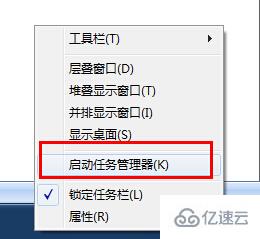
二、接着切换到进程栏目,然后在里面找到explorer进程,点击结束进程结束它。
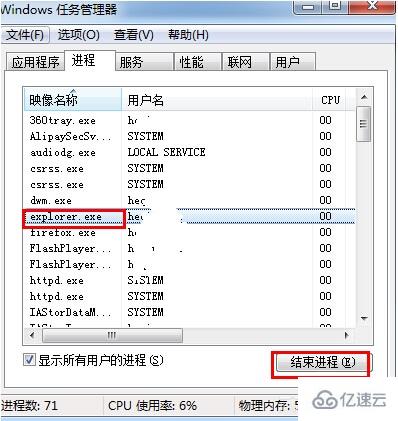
三、结束explorer进程后,大家可能会发现桌面没东西,没关系的,大家可以新建explorer任务。同样是在任务管理器里面,大家点击文件→新建任务,接着在弹出的创建新任务里面输入explorer后按确定就可以了。这时,你就会发现之前的任务栏正常了。
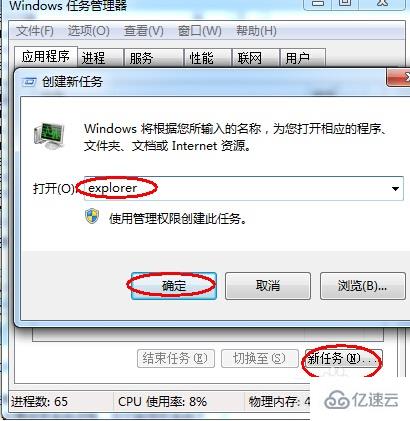
感谢你能够认真阅读完这篇文章,希望小编分享的“电脑中任务栏不显示打开的窗口怎么办”这篇文章对大家有帮助,同时也希望大家多多支持亿速云,关注亿速云行业资讯频道,更多相关知识等着你来学习!
免责声明:本站发布的内容(图片、视频和文字)以原创、转载和分享为主,文章观点不代表本网站立场,如果涉及侵权请联系站长邮箱:is@yisu.com进行举报,并提供相关证据,一经查实,将立刻删除涉嫌侵权内容。